vmware虚拟机共享文件夹怎么设置,VMware虚拟机共享文件夹设置详解,轻松实现跨主机文件传输
- 综合资讯
- 2025-03-21 07:30:52
- 3
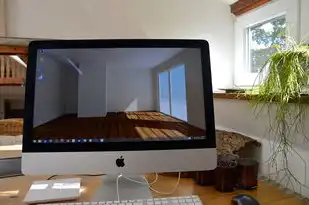
VMware虚拟机共享文件夹设置方法详解,通过简单步骤轻松实现跨主机文件传输,提高工作效率。...
vmware虚拟机共享文件夹设置方法详解,通过简单步骤轻松实现跨主机文件传输,提高工作效率。
随着虚拟化技术的不断发展,VMware作为一款功能强大的虚拟机软件,受到了广大用户的热烈追捧,在虚拟机管理过程中,共享文件夹功能可以帮助我们轻松实现跨主机文件传输,提高工作效率,本文将详细介绍如何在VMware虚拟机中设置共享文件夹,帮助大家快速上手。
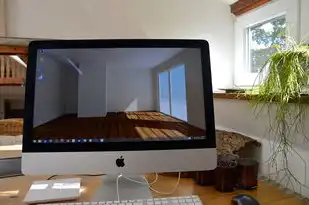
图片来源于网络,如有侵权联系删除
VMware共享文件夹设置步骤
-
打开VMware虚拟机管理器,选择需要设置共享文件夹的虚拟机。
-
在虚拟机右侧操作栏中,点击“设置”按钮。
-
在弹出的设置窗口中,选择“选项”选项卡。
-
在“选项”选项卡中,找到“共享文件夹”选项,点击“添加”按钮。
-
在弹出的“添加共享文件夹”窗口中,进行以下设置:
a. 在“文件夹路径”栏中,输入需要共享的本地文件夹路径。
b. 在“访问模式”栏中,选择共享文件夹的访问权限,通常情况下,选择“读写”即可。
c. 在“连接时映射到”栏中,可以设置共享文件夹在虚拟机中的挂载路径,默认情况下,虚拟机会自动生成一个挂载路径。
-
点击“确定”按钮,完成共享文件夹的添加。
虚拟机中访问共享文件夹
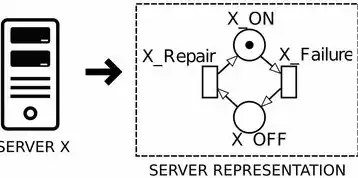
图片来源于网络,如有侵权联系删除
-
在虚拟机中打开“文件资源管理器”。
-
在左侧导航栏中,找到“网络”选项。
-
在“网络”选项下,找到共享文件夹的挂载路径。
-
双击挂载路径,即可访问共享文件夹中的文件。
共享文件夹设置注意事项
-
在设置共享文件夹时,请确保本地文件夹路径正确无误。
-
为了保证数据安全,建议设置合适的访问权限。
-
在虚拟机中访问共享文件夹时,请注意文件读写操作,以免损坏数据。
-
如果需要修改共享文件夹的设置,请先在虚拟机中卸载共享文件夹,然后再重新添加。
通过以上步骤,我们可以轻松地在VMware虚拟机中设置共享文件夹,实现跨主机文件传输,这项功能在虚拟机管理过程中发挥着重要作用,大大提高了工作效率,希望本文能帮助到您,祝您使用VMware虚拟机愉快!
本文链接:https://www.zhitaoyun.cn/1853007.html

发表评论